小编解答win10系统不能访问荣耀立方硬盘的问题
发布日期:2019-09-11 作者:老友系统 来源:http://www.g9yh.com
你是否遇到过win10系统不能访问荣耀立方硬盘的问题。那么出现win10系统不能访问荣耀立方硬盘的问题该怎么解决呢?很多对电脑不太熟悉的小伙伴不知道win10系统不能访问荣耀立方硬盘到底该如何解决?其实只需要1、可能有人会遇到这种情况非常烦恼,以下只是其中一个原因的解决办法; 2、打开“计算机”,在地址栏输入\192.168.3.1或\192.168.3.253,如果可以正常访问,就可以走了就可以了。下面小编就给小伙伴们分享一下win10系统不能访问荣耀立方硬盘具体的解决方法:
1、可能有人会遇到这种情况非常烦恼,以下只是其中一个原因的解决办法;

2、打开“计算机”,在地址栏输入\192.168.3.1或\192.168.3.253,如果可以正常访问,就可以走了;
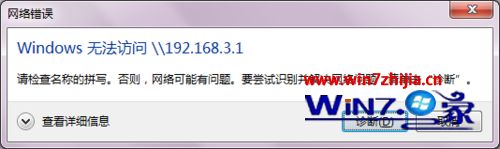
3、打开开始菜单,搜索“服务”;
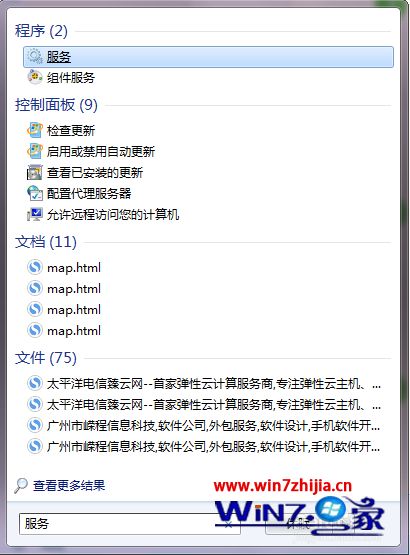
4、找到"TCp/ip netBios Helper"这个服务,启用它(如果启用是灰的点属性然后把启动类型设为自动就可以启用了);
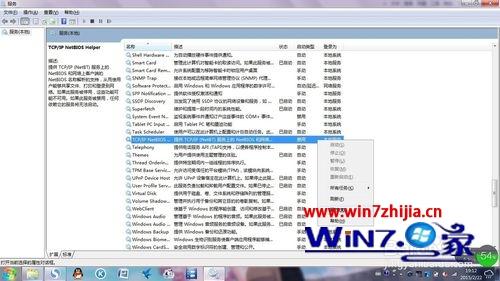
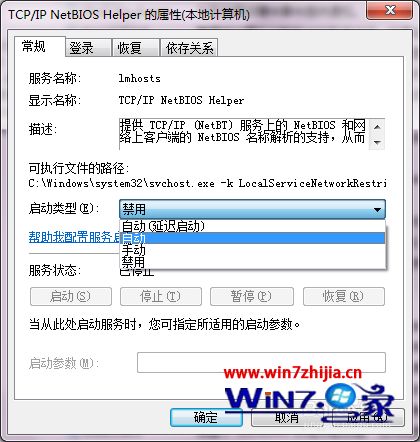

5、再次在地址栏输入\192.168.3.1或\192.168.3.253,现在应该就可以跟立方硬盘愉快的玩耍了。
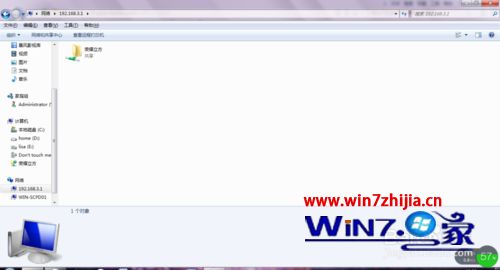
关于win10系统不能访问荣耀立方硬盘如何解决就给大家介绍到这边了,有遇到一样问题的用户们可以采取上面的方法步骤来解决吧,希望可以帮助到大家。
我要分享:
热门教程资讯推荐
- 1技术员为你win10系统玩《热血无赖》游戏突然闪退的教程
- 2笔者还原win10系统打不开ps软件的教程
- 3如何还原win10系统进入待机出现蓝屏的方案
- 4技术员修复win10系统磁盘都不见了的步骤
- 5主编研习win10系统开机时出现windows setup的步骤
- 6大神传授win10系统资源管理器不显示菜单栏的步骤
- 7大神详解win10系统安装framework4.5失败的教程
- 8传授win10系统打开Excel提示“配置标识不正确,系统无法开始服务
- 9细说win10系统玩极限巅峰游戏出现闪退的方案
- 10大师处理win10系统无法切换到搜狗输入法的技巧
- 11老司机细说win10系统出现sgtool.exe应用程序错误的方法
- 12技术员操作win10系统桌面图标变成一样的步骤